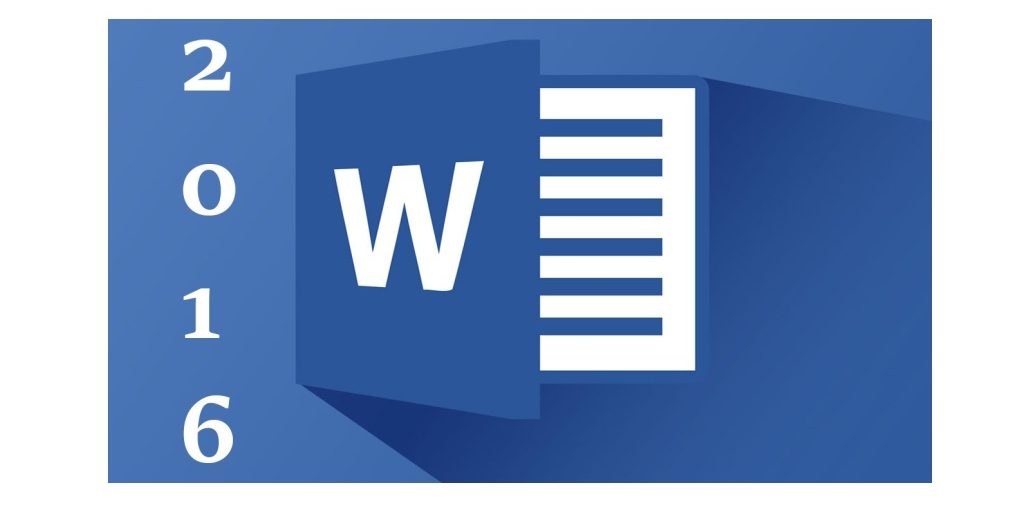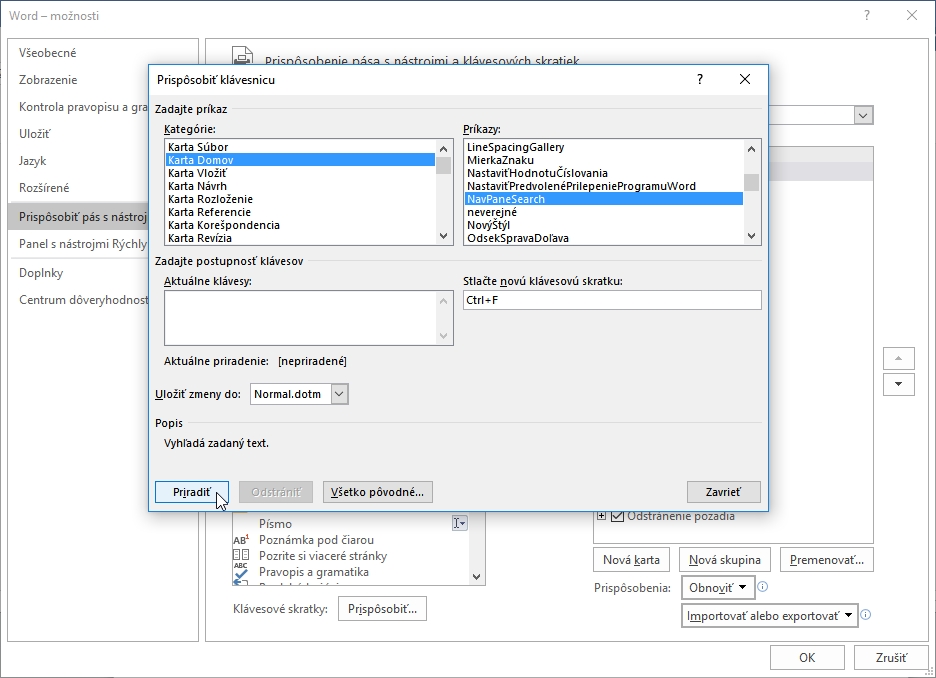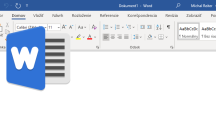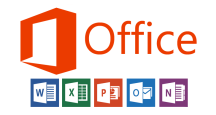Máte isté nezrovnalosti s používaním nového Wordu 2016? Poradíme vám.
Otázka čitateľa: Na pracovných počítačoch sme dlhú dobu používali kancelársky balík Office 2007 a pred pár dňami sme prešli na novú verziu 2016. Používam najmä programy Word a Excel. Oba programy vyzerajú viac-menej stále rovnako a okamžite som ich začal používať tak, ako predošlé verzie. Trápi ma však jedna nová vlastnosť programu Word. V starej verzii som bol zvyknutý, že po stlačení CTRL+F sa zobrazí okienko vyhľadávania, kde sa dalo zadať príslušné slovo a v prípade potreby aj zvoliť možnosť hromadného nahradenia tohto slova iným. Práve to som pomerne často používal. V programe Excel 2016 toto okienko stále funguje rovnako. V programe Word 2016 sa však po stlačení klávesovej skratky vysunie z ľavej strany len obrovský panel, kde sa dá slovo vyhľadať, a to je všetko. Pri pátraní som prišiel na to, že ak kliknem na malú šípku vedľa vyhľadávacieho políčka, ponúkne sa možnosť „Rozšírené vyhľadávanie“, ktorá otvorí mnou dobre známe okienko, kde sa dajú nahrádzať všetky slová v dokumente. Takéto preklikávanie ma však zdržuje pri práci a neustále vysúvanie veľkého panela z ľavého rohu ma neuveriteľne irituje. Príde mi to ako horšie riešenie. Skúšal som hľadať v nastavení, či sa rozšírené vyhľadávanie nedá spustiť prioritne, bez toho jednoduchého. Žiadnu takú možnosť som ale nenašiel. Hľadal som riešenie na internete, pričom som sa dozvedel, že okno sa dá vyvolať aj stlačením tlačidla na hlavnom paneli, ktoré má názov „Nahradiť“ alebo stlačením skratky CTRL+H. Začal som teda používať to i keď ma chytenie myši trochu zdržuje, pretože tu sa zas okienko zapína na sekcii nahradzovania a nie hľadania, takže sa tiež musím obvykle prekliknúť. Problémom takisto je, že za niekoľko rokov sa mi klávesová skratka CTRL+F úplne vryla do reflexov (veď ju používam aj v iných programoch, a to dokonca aj v Exceli) a neustále ju v prípade potreby hľadania stláčam, takže sa po vysunutí panelu vždy rozčúlim. Vždy musím vziať do ruky myš, panel zavrieť a kliknúť na ikonu pokročilého vyhľadávania spustiť to správne okno. Je to vo Worde možné nejako prestaviť?
Takáto zmena možná je, pričom nejde len o ňu, ale aj o všetky ostatné klávesové skratky v programe Word. Vyhľadávací panel, ktorý spomínate, pribudol v programe Word od verzie 2010 a zostal zachovaný aj vo verzii 2013 a takisto v aktuálnej verzii 2016. Postup, ktorý uvedieme je možné použiť vo všetkých týchto verziách.
Kliknite na tlačidlo Súbor na hlavnom paneli, ktoré vám otvorí panel s nastavením. V ňom kliknite na položku Možnosti a v otvorenom okne na sekciu Prispôsobiť pás s nástrojmi. V dolnej časti tohto okna uvidíte tlačidlo „Klávesové skratky: Prispôsobiť“, ktoré stlačte. Zobrazí sa ďalšie okno, kde je popis konkrétnych funkcií Wordu pomerne skratkovitý, takže pokiaľ neviete, čo presne hľadáte, môžete sa poľahky v možnostiach stratiť. Pre vami žiadanú úlohu vyberte v ľavej časti okna kategóriu nazvanú Karta Domov, pričom po jej vybratí v pravej časti okna (Príkazy) nájdite položku NavPaneSearch. Tá je sekciou hľadania v okne Pokročilého hľadania. Kliknite myšou do okienka „Stlačte klávesovú skratku“ a stlačte CTRL+F pre jej zadanie. Word vás upozorní, že táto skratka už je pridelená položke ÚpravyHľadať, čo je práve vami nenávidený panel. Nemusíte ale nič riešiť. Ak kliknete na tlačidlo Priradiť, vami nastavená voľba dostane prednosť. V prípade potreby sa samozrejme budete môcť k pôvodnému nastaveniu vrátiť vložením klávesovej skratky do položky ÚpravyHľadať. Zmeniť môžete aj klávesovú skratku pre nahradenie (CTRL+H), pričom táto položka sa nachádza na rovnakom mieste a má názov ÚpravyNahradiť. Ak ste každopádne nastavili skratku CTRl+F na položku NavPaneSearch, bude sa po jej stlačení zobrazovať vami známe okno hľadania. Bočný vyhľadávací panel v prípade potreby vysuniete aj tlačidlom Hľadať, ktoré sa na hlavnom paneli nachádza hneď nad tlačidlom Nahradiť.
Tento článok vyšiel aj v tlačenom februárovom vydaní TOUCHIT č. 1/2016, preto sa niektoré skutočnosti uvedené v článku, môžu odlišovať oproti aktuálnemu dátumu publikovania.